Цхромебоок: Омогућите/онемогућите Цапс Лоцк

Цхромебоок-ови су сјајни алати за све врсте различитих радних сврха, али такође могу представити свој скуп изазова – посебно у погледу
Када први пут подесите Цхромебоок , од вас ће бити затражено да изаберете подешавања језика која желите да користите. Ваш ЦхромеОС кориснички интерфејс и апликације ће тада користити одговарајућа подешавања за приказ текстуалних информација. Али увек можете да промените подешавања језика, а у овом водичу ћемо вам показати како тачно то да урадите.
Кликните на икону Време и изаберите Подешавања .
Идите на Напредно и померите се надоле до Језици и унос .
Затим идите на Језици .
Уредите жељена подешавања језика.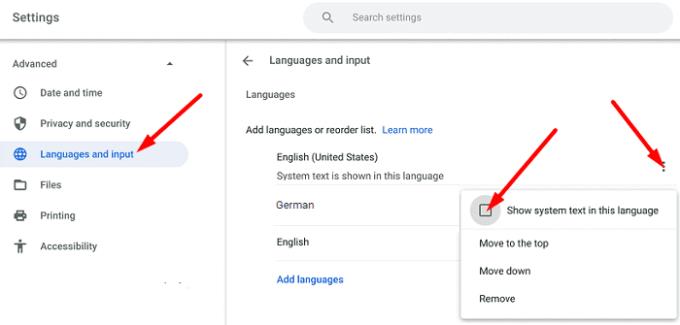
Сачувајте промене. Поново покрените Цхромебоок да би нова подешавања ступила на снагу у потпуности.
Ако желите да додате нови језик, кликните на опцију Додај језике . Затим можете да промените редослед језика на основу ваших преференција.
Идите до Подешавања и изаберите Напредно .
Затим идите на Језици и улази и изаберите Начин уноса .
Кликните на Управљање методама уноса да бисте додали нови језик тастатуре.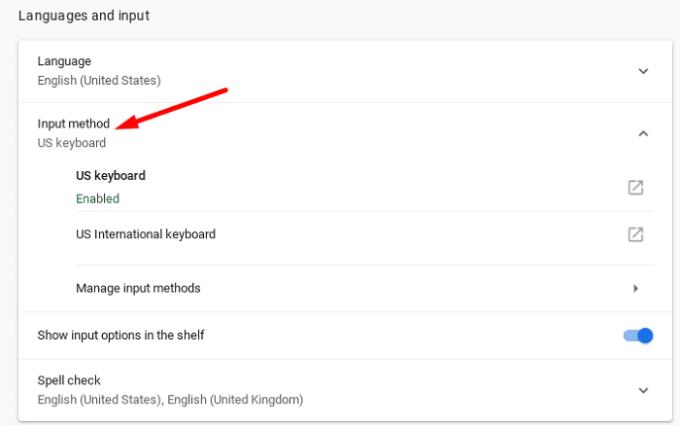
Укључите Прикажи опције уноса на полици да бисте приказали код језика тастатуре.
Затим можете брзо да прелазите између различитих метода уноса језика тастатуре тако што ћете кликнути на код језика који се појављује на полици поред времена.
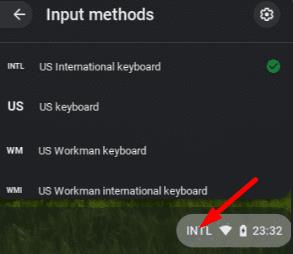
Такође можете да прилагодите подешавања језика веб садржаја тако да Цхромебоок чита веб садржај на жељеном језику када је доступан.
Идите на Подешавања → Напредно → Језици и уноси → Језици .
Идите на Језици веб садржаја и кликните на Додај језике .
Изаберите језик који желите да додате и притисните дугме Додај .
Кликните на Још опција (три тачке) поред вашег језика.
Затим можете да прилагодите своју листу језика, уклоните језике са листе или омогућите искачући оквир Гоогле преводиоца .
Имајте на уму да ове опције можда нису доступне на свим моделима Цхромебоок-а. Алтернативно, можете да промените подешавања језика за Гоогле Цхроме .
Ако је ваш Цхромебоок на другом језику, можда сте случајно променили подешавања језика. Ако организација управља вашим уређајем, ваш ИТ администратор је можда подесио правило које аутоматски враћа језик корисничког интерфејса на подразумевана подешавања следећи пут када се пријавите.
Ако желите да промените подешавања језика на Цхромебоок-у, идите на Подешавања, идите на Напредно и померите се надоле до Језици и унос. Затим можете да промените језик корисничког интерфејса ЦхромеОС-а, да додате нове методе уноса језика на тастатури и тако даље. На који језик сте променили подешавања Цхроме ОС-а? Обавестите нас у коментарима испод.
Цхромебоок-ови су сјајни алати за све врсте различитих радних сврха, али такође могу представити свој скуп изазова – посебно у погледу
Да бисте направили снимак екрана преко целог екрана на Цхромебоок лаптопу, истовремено притисните тастере Цтрл и Схов виндовс.
Ако се ваш Цхромебоок не ажурира због проблема са ниском батеријом, проверите здравље батерије и принудно поново покрените лаптоп.
Иако Цхромебоок-ови имају своје продајне тачке, они су слаби у поређењу са Виндовс-ом и другим сличним уређајима. То је зато што Цхромебоок-ови раде на Гоогле-овом сопственом Цхроме ОС-у. За разлику од Мицроса…
Ако желите да промените подешавања језика на Цхромебоок-у, идите на Подешавања, идите на Напредно и померите се надоле до Језици и унос.
Цхромебоок-ови имају више слојева заштите који укључују сандбокове и проверене секвенце покретања због којих их је веома тешко хаковати.
Цхромебоок-ови тренутно немају подешавања режима ниске потрошње енергије. Другим речима, у ЦхромеОС-у не постоји уштеда батерије.
Ако Цхромебоок каже да ваша веза није приватна, то значи да Цхроме није могао да пронађе важећи сертификат о приватности на тој веб страници.
Већина Цхромебоок-ова има РАМ чип залемљен на матичну плочу, што значи да не можете додати више меморије свом уређају.
Ако је ваш Цхромебоок наишао на грешку током конфигурисања мреже, омогућите дељење мреже, поново покрените лаптоп и искључите рутер.
Да бисте решили проблеме са Зоом везом на Цхромебоок-овима, проверите везу, ажурирајте Цхроме ОС и ресетујте подешавања прегледача.
Ако ваш Цхромебоок каже да није успео да подеси штампач, користите други метод упаривања и ажурирајте ОС и фирмвер штампача.
Ако сте љубитељ ВПН-ова, вероватно желите да инсталирате ВПН на све своје уређаје. Већина ВПН-ова нуди Виндовс и мацОС клијенте, али постоје
Покретање програма високог интензитета на Цхромебоок-у користи много снаге процесора, што ће заузврат испразнити батерију.
Можете безбедно да оставите Цхромебоок укључен преко ноћи или данима без бриге о оштећењу батерије.
Првобитно, ТеамВиевер није био доступан на Цхроме ОС-у, али како је платформа постајала све популарнија, тим програмера је објавио пробну верзију за системе.
Ако ваш Цхромебоок не пуни батерију телефона, проверите да ли је кабл оштећен или неисправан и онемогућите брзо пуњење.
Ако ваш Цхромебоок не може да учита преглед штампања, поново покрените лаптоп, штампач и рутер. Поред тога, уклоните и поново подесите штампач.
Ако се ваш Цхромебоок заглави у Провера ажурирања, искључите све периферне уређаје и извршите хард ресетовање.
Ако је дошло до грешке приликом инсталирања Линук-а на Цхромебоок-у, онемогућите Цростини Усе ДЛЦ и користите Сецуре ДНС код тренутног добављача услуга.
Епл је представио iOS 26 – велико ажурирање са потпуно новим дизајном од матираног стакла, паметнијим искуствима и побољшањима познатих апликација.
Студентима је потребан одређени тип лаптопа за учење. Он не би требало да буде само довољно моћан да добро обавља своје изабране студије, већ и довољно компактан и лаган да га носе са собом цео дан.
У овом чланку ћемо вас водити како да повратите приступ чврстом диску када дође до квара. Хајде да пратимо!
На први поглед, AirPods изгледају баш као и све друге праве бежичне слушалице. Али све се то променило када је откривено неколико мало познатих карактеристика.
Додавање штампача у Windows 10 је једноставно, иако ће поступак за жичане уређаје бити другачији него за бежичне уређаје.
Као што знате, РАМ меморија је веома важан хардверски део рачунара, који служи као меморија за обраду података и фактор је који одређује брзину лаптопа или рачунара. У чланку испод, WebTech360 ће вас упознати са неким начинима за проверу грешака у РАМ меморији помоћу софтвера на Windows-у.
Сазнајте шта је СМПС и значење различитих оцена ефикасности пре него што изаберете СМПС за свој рачунар.
Добијте одговоре на питање Зашто се мој Цхромебоок не укључује? У овом корисном водичу за кориснике Цхромебоок-а.
Научите како да пријавите преваранта Гоогле-у да бисте га спречили да превари друге помоћу овог водича.
Решите проблем где се ваш Роомба робот усисивач зауставља, лепи и стално се окреће.



























